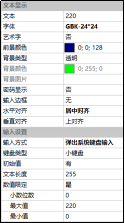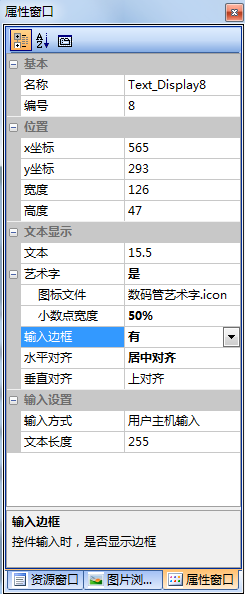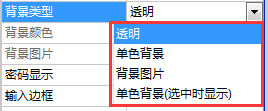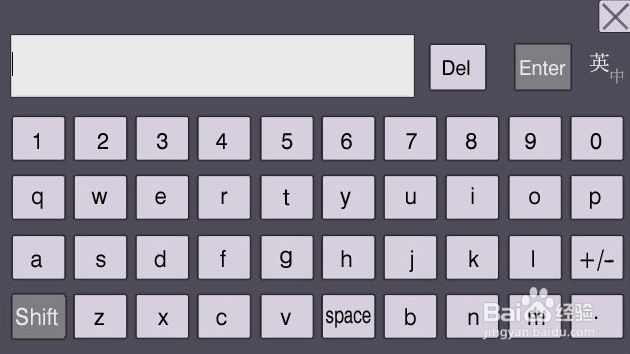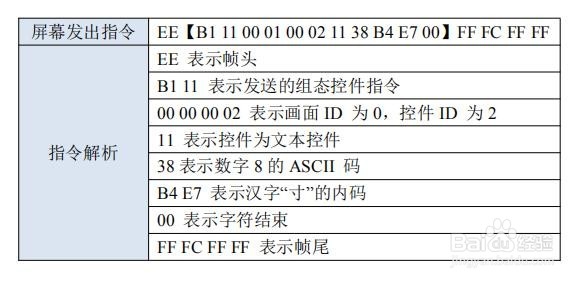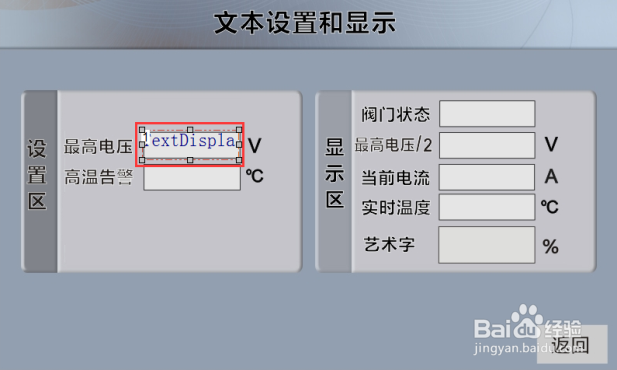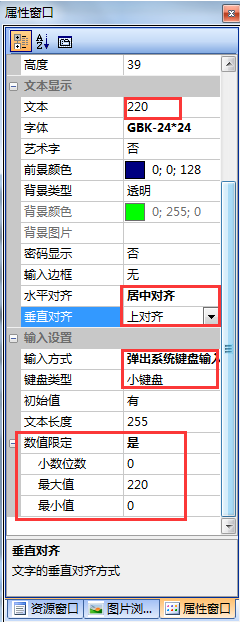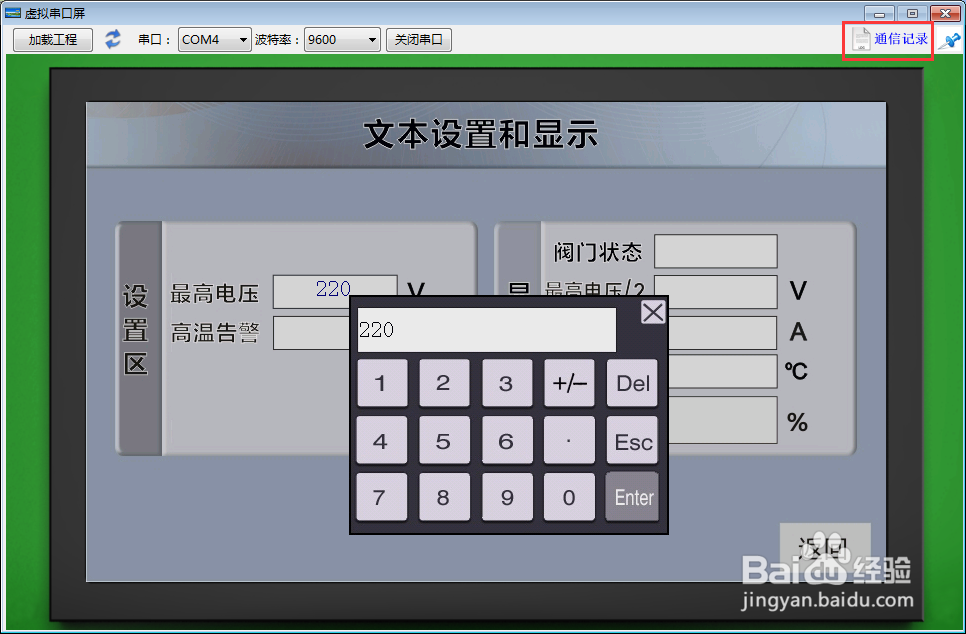串口屏上文本可以通过文本控件来进行显示。本文对广州大彩最新版文本控件做一说明。
工具/原料
VisualTFT
串口屏
适用范围
1、适合大彩经济型、基本型、物联型、86盒系列等串口屏产品。
开发环境版本
1、VisualTFT软件版本:V3.0.0.636及以上;串口屏硬件版本:V2.22.649.XXX及以上。
功能概述
1、文本控件,屏幕上文本可以通过文本控件来进行显示。文本可以由主机输入,也可以通过设置,弹出系统键盘或者自定义键盘对文本进行输入编辑操作,然后显示在屏幕上。
技术实现
1、熟悉文本控件的属性窗口可以更好地对文本控件的属性进行更改,如图所示为文本控件的属性窗口。
2、文本显示:1、文本:输入用户自定义文本,显示在屏幕中。2、字体:更改字体的大小和样式。3、艺术字:选择“是”或者“否”,艺术字实现相关教程可从我司官网获取。A:选择“是”,开启艺术字显示,如图所示。a)图标文件:插入艺术字的icon文件,icon文件的每一帧分别对应:[0~9][:.*-+?][A~Z][a~z]。b)小数点宽度:小数点宽度比例。B:选择“否”,关闭艺术字显示。
3、前景颜色:设置字体的颜色,可通过指令修改,指令可查阅指令助手。5、背景类型:选择文本控件背景类型,展开选项如图所示,可以选择透明、单色、图片、单色(选中时显示)。选择“单色背景”、“单色(选中时显示)”可对背景颜色进行设置,选择“背景图片”可设置用户自定义背景图片。
4、密码显示:开启后输入文本将以“*”显示,例如输入“123”,将显示“***”。7、输入边框:开启会控件输入时,是否显示边框。8、水平对齐:设置文字的水平对齐方式,可选择“左对齐”、“居中对齐”和“右对齐”。9、垂直对齐:设置文字的垂直对齐方式,可选择“上对齐”、“居中对齐”、“下对齐”。
5、输入设置:1、输入方式:分为“用户主机输入”、“弹出系统键盘输入”、“自定义按键输入”、“系统变量”。A:用户主机输入:文本由用户的主机输入,通过串口指令传出到串口屏,把文本显示到屏幕。B:弹出系统键盘输入:弹出系统键盘进行文本输入,键盘类型可选择小键盘和全键盘。小键盘可以输入数字,如图所示;全键盘可以输入数字、英文字母、中文,如图所示。注:弹出系统键盘输入方式下同时可以接受用户主机输入。
6、C:自定义按键输入:文本由用户自定义按键输入,需配合按钮控件使用,可查阅按钮控件文档。D:系统变量:可以用于显示串口屏的固件版本号、通信波特率。
7、文本长度:文本输入的长度,指令的最大长度为1024 字节(包含帧头和帧尾),一个汉字占用两个字节。
8、数值限定:弹出系统键盘输入方式下可对输入的数值进行限定,限定输入数值的范围和精度。如图所示,假如设置数值限定为“0~220”,这时输入“230”,键盘会弹出错误提示。提示有需要可替换文件方式更改为英文,可跟我司技术获取教程。
指令解析
1、当我们用系统小键盘键入“1”,按下“Enter”键后,查看VisualTFT的通讯记录,可以看到发出指令如图所示。
2、比如当我们用系统全键盘中输入中文“8寸”后,查看VisualTFT的通讯记录,可以看到发出指令如图所示。
例程操作
1、新建一个画面,在画面中插入文本控制,如图所示。
2、对文本控件进行属性设置,文本→键入“220”,对齐方式→居中对齐,输入方式→弹出系统键盘输入,键盘类型→小键盘,数值限定→“是”,最大值→键入“220”如图所示。
3、编译无误后,运行模拟器测试效果。如图所示,打开虚拟串口屏窗口的右上角的通信记录可以查看按下键盘后屏幕发出的指令。